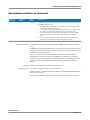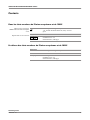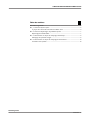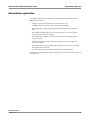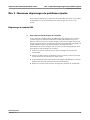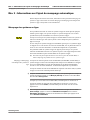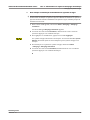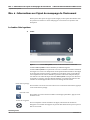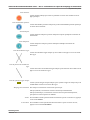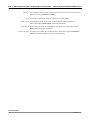Roche cobas 8100 AddOnBuffer Manual do usuário
- Tipo
- Manual do usuário

cobas® 8100 automated workflow series
Addendum 1.0 au Manuel de l'utilisateur version 2.7
Version de logiciel 03-03

cobas® 8100 automated workflow series
Roche Diagnostics
2 Addendum · 1.0
Informations relatives au document
Remarque sur l’édition Cette publication est destinée aux utilisateurs du cobas® 8100 automated workflow
series.
Le cobas® 8100 automated workflow series comporte des modules de traitement, des
composants de connexion et un PC unité de contrôle qui se combinent pour créer un
système de traitement automatisé.
Nous nous sommes attachés à vérifier que les informations présentées dans ce
document sont exactes au moment de la publication. Toutefois, le fabricant de ce
produit peut avoir besoin de mettre à jour les informations de la publication dans le
cadre des activités de surveillance du produit, et donc de publier une nouvelle
version.
Copyright © 2017, Roche Diagnostics GmbH. Tous droits réservés.
Marques déposées Les marques suivantes sont des marques reconnues.
COBAS, COBAS C, COBAS INTEGRA, ELECSYS, et LIFE NEEDS ANSWERS sont
des marques de Roche.
Toutes les autres marques déposées appartiennent à leurs propriétaires respectifs.
Version du
document
Version de
logiciel
Date de
révision
Modifications
1.0 03-03 Avril 2017 Cet addendum apporte les modifications suivantes au Manuel de l’utilisateur
du cobas® 8100 version 2.7 :
o Le cobas® 6500 urine analyzer series a été ajouté au chapitre À propos du
cobas 8100 automated workflow series.
o La procédure de dépannage Pour retirer manuellement un rack de la ligne
de connexion a été ajoutée au chapitre Dépannage du module URF.
o La section Masquage et démasquage automatiques des systèmes en ligne a
été ajoutée à l’introduction de la procédure Masquage des systèmes en
ligne.
o La section Masquage de l’instrument a été ajoutée à la description de la
fenêtre Suivi du système dans la partie Description du logiciel.
Tableau 1 Historique des révisions

Roche Diagnostics
Addendum · 1.0 3
cobas® 8100 automated workflow series
Contacts
Dans les états membres de l'Union européenne et de l'AELE
Fabricant de l'instrument
cobas® 8100 automated workflow
series
Représentant service autorisé
En dehors des états membres de l'Union européenne et de l'AELE
Hitachi High-Technologies Corporation
1-24-14 Nishi-Shimbashi Minato-ku, Tokyo 105-8717
Japon
Roche Diagnostics GmbH
Sandhofer Strasse 116
68305 Mannheim, Allemagne
Fabriqué par
Hitachi High-Technologies Corporation
Fabriqué pour
Roche Diagnostics GmbH
Sandhofer Strasse 116
68305 Mannheim, Allemagne

cobas® 8100 automated workflow series
Roche Diagnostics
4 Addendum · 1.0
T
able des matières
Informations générales ..........................................................................................................5
Rév. 1 : Nouvel analyseur ajouté ...........................................................................................6
À propos du cobas 8100 automated workflow series ..................................................6
Rév. 2 : Nouveaux dépannages de problèmes ajoutés........................................................7
Dépannage du module URF...........................................................................................7
Rév. 3 : Informations sur l’ajout du masquage automatique .............................................8
Masquage des systèmes en ligne.....................................................................................8
Rév. 4 : Informations sur l’ajout du masquage de l’instrument ......................................10
La fenêtre Suivi système ................................................................................................10

Roche Diagnostics
Addendum · 1.0 5
cobas® 8100 automated workflow series Informations générales
Informations générales
Cet addendum apporte les modifications suivantes au Manuel de l’utilisateur du
cobas® 8100 version 2.7 :
o Chapitre À propos du cobas 8100 automated workflow series :
Le cobas® 6500 urine analyzer series a été ajouté à ce chapitre.
o Partie Dépannage, chapitre Dépannage, sous-chapitre Dépannage du module
URF :
La procédure de dépannage Pour retirer manuellement un rack de la ligne de
connexion a été ajoutée à ce chapitre.
o Partie Dépannage, chapitre Fonctionnement limité, procédure Masquage des
systèmes en ligne :
La section Masquage et démasquage automatiques des systèmes en ligne a été
ajoutée à ce chapitre.
o Partie Description du logiciel (aide en ligne), chapitre Les moniteurs, description
de la fenêtre Suivi du système :
La section Masquage de l'instrument a été ajoutée à cette description.
Roche vous recommande de prendre connaissance du contenu, nouveau ou révisé, de
cet addendum.

Roche Diagnostics
6 Addendum · 1.0
Rév. 1 : Nouvel analyseur ajouté cobas® 8100 automated workflow series
À propos du cobas 8100 automated workflow series
Rév. 1 : Nouvel analyseur ajouté
Dans le chapitre À propos du cobas 8100 automated workflow series, le cobas® 6500
urine analyzer series a été ajouté.
À propos du cobas 8100 automated workflow series
Le cobas® 8100 automated workflow series est un système entièrement automatisé de
gestion des échantillons. Le système offre une approche modulaire et flexible du
traitement des échantillons avant et après leur analyse en ligne et hors ligne. Le
système est optimisé pour des charges de travail à haute cadence, et permet à
différents types d'échantillons d'être traités simultanément et automatiquement.
Le cobas® 8100 automated workflow series permet des connexions paramétrables
avec des systèmes en ligne, notamment les cobas® 6000 analyzer series, cobas® 8000
modular analyzer series, cobas® 6500 urine analyzer series, le STAGO STA-R
Evolution®, le STAGO STA-R Max®, le DiaSorin LIAISON® XL, l'analyseur
Sysmex XN-9000 et les unités de post-analyse, notamment le cobas p 501 et le
cobas p 701.

Roche Diagnostics
Addendum · 1.0 7
cobas® 8100 automated workflow series Rév. 2 : Nouveaux dépannages de problèmes ajoutés
Dépannage du module URF
Rév. 2 : Nouveaux dépannages de problèmes ajoutés
Dans le chapitre Dépannage, le Dépannage du module URF a été révisé. La procédure
de dépannage Pour retirer manuellement un rack de la ligne de connexion a été
ajoutée.
Dépannage du module URF
p Pour retirer un rack de la ligne de connexion
Si vous démarrez le module URF et un cobas® 6500 urine analyzer series connecté
(système en ligne) de manière simultanée, le module URF tente d’envoyer un ou
plusieurs racks à 5 positions au système en ligne. Si le système en ligne n’est pas prêt,
le rack à 5 positions restera sur la ligne de connexion du module URF et empêchera le
module URF de terminer sa propre initialisation. En fonction du statut
d’initialisation du système en ligne, vous ne recevrez pas de message d’alarme. Vous
devez retirer les racks de la ligne de connexion.
1
Soulevez et retirez le couvercle situé au-dessus de la ligne de connexion du
module URF.
2
Saisissez de chaque côté les extrémités du rack à 5 positions. Soulevez et avancez
le rack. Prenez soin qu'il demeure au même niveau.
3
Si des échantillons sont présents dans le rack, chargez manuellement le rack dans
l’emplacement des racks ayant la priorité du système en ligne.
4
Replacez le couvercle situé au-dessus de la ligne de connexion du module URF.

Roche Diagnostics
8 Addendum · 1.0
Rév. 3 : Informations sur l’ajout du masquage automatique cobas® 8100 automated workflow series
Masquage des systèmes en ligne
Rév. 3 : Informations sur l’ajout du masquage automatique
Dans le chapitre Fonctionnement limité, l’introduction de la procédure Masquage des
systèmes en ligne a été révisée. La section Masquage et démasquage automatiques des
systèmes en ligne a été ajoutée à cette introduction.
Masquage des systèmes en ligne
Si un problème intervient au niveau du système en ligne et s'il faut plus de quelques
minutes pour le régler, vous pouvez masquer ce système en ligne. Il vous est alors
possible d'envoyer les échantillons vers d'autres systèmes en ligne.
Lorsque vous masquez un système en ligne, le module RFM connecté à ce système se
met en mode Hors ligne. Des rayures jaunes et noires indiquent que le système en
ligne est masqué.
Si vous masquez un système en ligne, les échantillons prévus pour ce système en ligne
se dirigent vers la voie de tubes en erreur du module IPB, vers un plateau de tubes en
erreur ou vers une autre destination. La destination dépend de vos paramètres.
Si le problème relatif au système en ligne est réglé en peu de temps, vous pouvez
mettre le module RFM connecté à ce système en pause. Cela stoppe temporairement
l'envoi des échantillons par le module RFM vers le système en ligne.
u Pour obtenir de plus amples informations sur la mise en pause des modules RFM, se
référer à Dépannage de problèmes liés aux systèmes en ligne.
Masquage et démasquage
automatiques des systèmes en
ligne
Lorsqu’aucun rack n’est présent sur le module RFM (module BRF, module RFX), le
système en ligne connecté est automatiquement masqué. Les échantillons se dirigent
vers la voie d'échantillons erronés du module IPB, vers le plateau d'échantillons
erronés ou vers une autre destination. La destination dépend de vos paramètres.
Lorsque le nombre de racks du module RFM est supérieur à la valeur seuil, le système
en ligne est à nouveau automatiquement démasqué.
q
Lorsqu’un module RFM est automatiquement masqué, vous pouvez également masquer le
module manuellement. Dans ce cas, Masqué (manuel) est affiché sur le module RFM
dans la fenêtre Suivi système.
Lorsqu’il n’y a aucun rack sur le module URF, le module passe en mode Arrêt É.
Lorsque le nombre de racks dans le module URF est supérieur à 0 et que vous
appuyez sur le bouton START, le module URF passe du mode Arrêt É. au mode
Opérationnel.
q
Pour recharger les échantillons stockés dans la destination hors ligne, dans la fenêtre
Suivi stockage, appuyez sur le bouton Échantillons incomplets. Dans la fenêtre
Échantillons incomplets, sélectionnez les échantillons à retraiter puis appuyez sur le
bouton Retraiter l'échantillon.

Roche Diagnostics
Addendum · 1.0 9
cobas® 8100 automated workflow series Rév. 3 : Informations sur l’ajout du masquage automatique
p Pour masquer et démasquer manuellement les systèmes en ligne
q
Dans la mesure du possible, attendez que les échantillons partiellement traités soient
terminés avant de masquer un système en ligne. Si le Manuel de l'utilisateur du système en
ligne vous demande d'arrêter immédiatement le système en ligne, n'attendez pas que les
échantillons se terminent.
1
Dans la barre d'outils globale, sélectionnez Menu > Masquage > Masquage
instrument.
La boîte de dialogue Masquage instrument apparaît.
2
Au niveau de la zone de liste Instrument, sélectionnez les cases à cocher du
système en ligne que vous souhaitez masquer.
3
Pour appliquer vos modifications, appuyez sur la touche Appliquer.
Les systèmes en ligne sélectionnés sont masqués. Au niveau de la fenêtre System
Monitor, des bandes jaunes et noires indiquent que les systèmes en ligne sont
masqués.
4
Pour démasque un ou plusieurs systèmes en ligne, sélectionnez Menu
> Masquage > Masquage instrument.
5
Au niveau de la zone de liste Instrument, désélectionnez les cases à cocher du
système en ligne que vous souhaitez démasquer.
s
Masqu
age des systèmes en ligne

Roche Diagnostics
10 Addendum · 1.0
Rév. 4 : Informations sur l’ajout du masquage de l’instrument cobas® 8100 automated workflow series
La fenêtre Suivi système
Rév. 4 : Informations sur l’ajout du masquage de l’instrument
Dans la partie Description du logiciel (aide en ligne), la description de la fenêtre Suivi
du système a été révisée. La section Masquage de l'instrument a été ajoutée à cette
description.
La fenêtre Suivi système
f Global
Figure 1 Fenêtre Suivi système, montrant le volet d'informations du module IPB
La fenêtre Suivi système constitue la fenêtre par défaut du logiciel.
La fenêtre Suivi système vous permet de suivi et de contrôler les modules individuels
et les lignes. Les icônes vous indiquent le mode opérationnel du module ou de la ligne
et s'il existe une alarme associée à ce module ou à cette ligne. Il vous est possible de
voir l'emplacement des tubes échantillons primaires et des tubes d’aliquote lorsque
vous réalisez une recherche depuis la fenêtre Suivi système. Lorsque vous choisissez
un module ou une ligne, une ligne blanche l'indique. Un volet d'informations et des
contrôles du module apparaissent en dessous de l'image de l'instrument.
Touche d'écran partagé
Pour visualiser côte à côte un zoom avant et un zoom arrière de l'instrument, appuyez
sur la touche d'écran partagé.
Touche de zoom
Pour réaliser un zoom avant d'un module ou d'une ligne particuliers, appuyez sur la
touche de zoom.
Touches de navigation
Pour vous déplacer entre les modules et les lignes, sélectionnez les touches de
Navigation. Les touches de navigation ne peuvent être sélectionnées que lorsque vous
êtes en zoom avant.

Roche Diagnostics
Addendum · 1.0 11
cobas® 8100 automated workflow series Rév. 4 : Informations sur l’ajout du masquage de l’instrument
La fenêtre Suivi système
Icône d'alarme
L'icône d'alarme indique qu'il existe un problème au niveau d'un module ou d'une
ligne spécifique.
Icône d'échantillon primaire
L'icône d'échantillon primaire indique une position d'échantillon primaire spécifique
au niveau de l'instrument.
Icône d'aliquote
L'icône d'aliquote indique la position d'aliquotes uniques spécifiques à l'intérieur de
l'instrument.
Icône d'aliquotes
L'icône d'aliquotes indique la position d'aliquotes multiples à l'intérieur de
l'instrument.
Icône de module hors ligne
L'icône de module hors ligne indique qu'un module ou une ligne se trouve en mode
Hors ligne.
Icône de fonction du module hors
ligne
L'icône de fonction du module hors ligne indique qu'une fonction du module ou de la
ligne se trouve en mode Hors ligne.
Icône de système en ligne masqué
L'icône système en ligne masqué indique que le système en ligne est masqué et que le
module RFM connecté est en mode Hors ligne.
Masquage de l'instrument Non masqué : l’instrument connecté n’est pas masqué.
Masqué (manuel) : l'instrument connecté a été masqué manuellement.
Masqué (automatique) : l’instrument connecté a été masqué automatiquement,
puisqu’aucun rack n’est présent sur le RFM.
Arrêter Pour modifier le mode opérationnel de l'instrument et passer en mode Arrêt, appuyez
sur la touche Arrêter.
Arrêt échant. Pour modifier le mode opérationnel de l'instrument et passer en mode Arrêt E.,
appuyez sur la touche Arrêt échant.

Roche Diagnostics
12 Addendum · 1.0
Démarrer Pour modifier le mode opérationnel de l'instrument et passer en mode Opérationnel,
appuyez sur la touche Démarrer module.
Sortir Pour fermer le volet d'informations, appuyez sur la touche Sortir.
Mode routine Pour changer le mode opérationnel de l'instrument en mode Opérationnel,
sélectionnez l'option Mode routine dans la liste déroulante.
Porte ouverte Pour accéder à la trappe de centrifugation du module ACU, sélectionnez l'option
Porte ouverte dans la liste déroulante.
Contrôle des fuites Pour lancer la procédure de contrôle des fuites, sélectionnez l'option Contrôle des
fuites dans la liste déroulante au niveau du module AQM.
Rév. 4 : Informations sur l’ajout du masquage de l’instrument cobas® 8100 automated workflow series
La
fenêtre Suivi système
-
 1
1
-
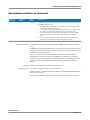 2
2
-
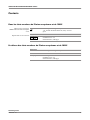 3
3
-
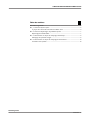 4
4
-
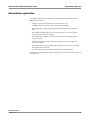 5
5
-
 6
6
-
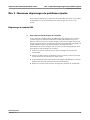 7
7
-
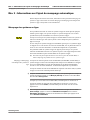 8
8
-
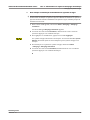 9
9
-
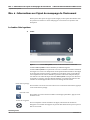 10
10
-
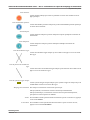 11
11
-
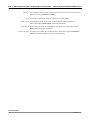 12
12